Når du bruger et hvilket som helst operativsystem, er det en god idé at holde din enhed opdateret for at få de seneste sikkerhedsopdateringer. Nogle gange bringer opdateringer faktisk problemer, der tager evigheder at løse, men fordelene ved opdateringen opvejer ulemperne. Den gode nyhed er, at det er nemt at søge efter opdateringer på Windows 11.
Sådan opdaterer du din Windows 11-computer
Den nemmeste måde at vide, om du har en opdatering afventer er, når du ser opdateringsikonet på din proceslinje. Du vil se det nederst til højre på din skærm, der ligner to cirkelformede pile med en orange cirkel på dem. Klik på dette ikon, og du bliver nødt til at genstarte din computer for at starte processen ved at klikke på genstart-knappen.
Hvis du ikke kan se det ikon, kan du altid tjekke manuelt ved at følge disse trin. Gå til Indstillinger ved at trykke på Windows- og I-tasterne eller ved at klikke på Vindues startmenu, vælg Indstillinger efterfulgt af Windows Update. Når du er i Windows opdatering, skal du klikke på indstillingen Søg efter opdateringer. Hvis der ikke er nogen afventende opdateringer, vil du se en besked, der fortæller dig det.

Men hvis der er en opdatering, du kan downloade, vil du se en downloadknap, som du skal klikke på. Hvis din computer ikke genstarter, skal du sørge for at klikke på knappen Installer nu.
Sådan sætter du Windows 11-opdateringer på pause
Du har planer om at acceptere den afventende opdatering, men nu er det ikke et godt tidspunkt. Windows 11 har en mulighed, hvor du kan sætte disse afventende opdateringer på hold. Du skal klikke på Windows Start-menuen og gå til Indstillinger.
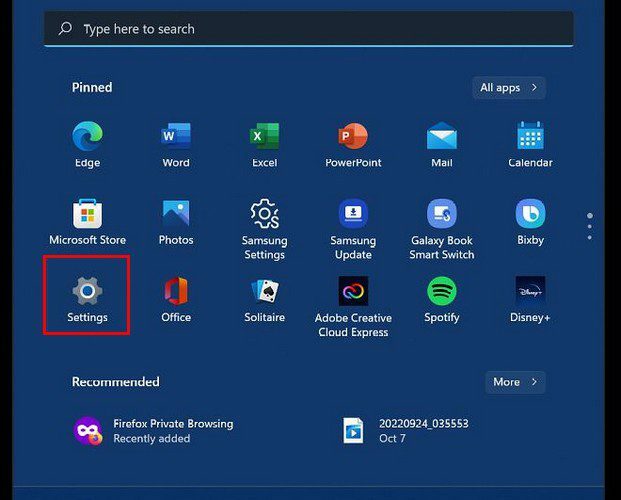
Når du er i Indstillinger, skal du gå til Windows-opdateringer. Under afsnittet Flere indstillinger bør du se en mulighed for at sætte Windows-opdateringerne på pause for:
- En uge
- To uger
- Tre uger
- Fire uger
- Fem uger
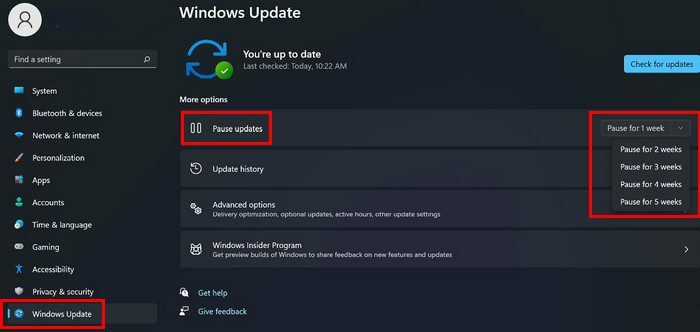
Hvis du nogensinde vil genoptage Windows-opdateringerne, skal du huske at gå til Indstillinger > Windows-opdateringer. Du burde kunne se knappen Genoptag opdateringer, og alt vil vende tilbage til, som det var. Så snart du slukker det, vil Windows lede efter nye opdateringer.
Konklusion
Opdateringer er ment som en god ting, men nogle gange kommer de på det værste tidspunkt. Hvis du føler, at du skal udsætte opdateringer i mindst en uge, kan du følge disse trin for at holde dem under kontrol. Hvis du nogensinde ændrer mening, kan du altid gå tilbage og fortryde det, du gjorde. Hvor ofte holder du op med opdateringer? Del dine tanker i kommentarerne nedenfor, og glem ikke at dele artiklerne på sociale medier.